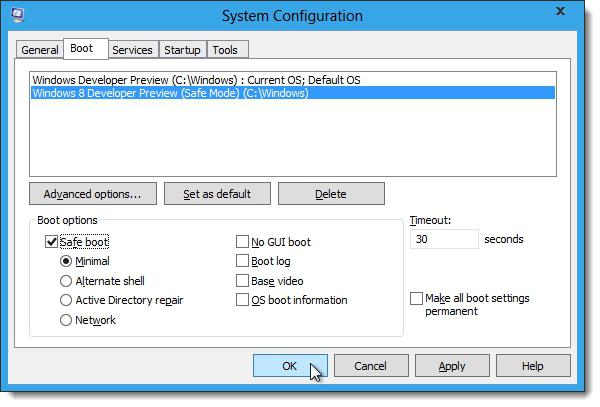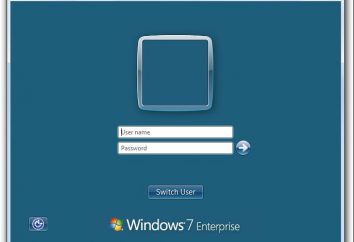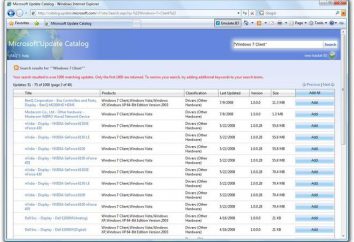Como ir para o modo de segurança do Windows 8? Como iniciar o computador em modo de segurança, o Windows 8?
O lançamento do Windows 8 tem gerado muita controvérsia. Além disso, eles têm participado em quase todas as gerações de usuários, como o novo sistema operacional tem sido muito misturada. Especialmente público satisfeito entre Metro, já que muitas pessoas não vêem e não vêem sentido na mesma.
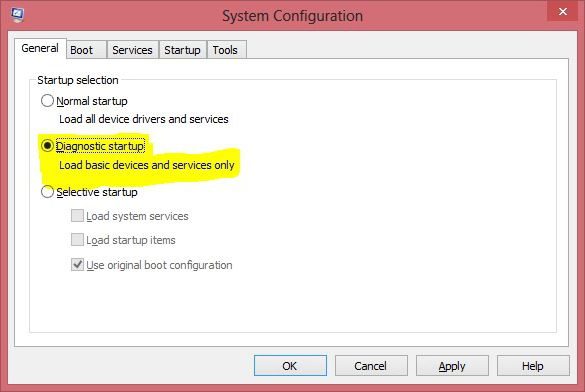 Além disso, praticamente todos aqueles que trabalharam com versões anteriores do Windows, absolutamente não pode compreender os meandros de algumas das configurações. O fato de que alguns deles só estão disponíveis no modo "clássico", o desktop, enquanto outros – somente a partir do mesmo "Metro". Claro, interface clara e amigável do sistema é o fato de não adicionar.
Além disso, praticamente todos aqueles que trabalharam com versões anteriores do Windows, absolutamente não pode compreender os meandros de algumas das configurações. O fato de que alguns deles só estão disponíveis no modo "clássico", o desktop, enquanto outros – somente a partir do mesmo "Metro". Claro, interface clara e amigável do sistema é o fato de não adicionar.
Sabe como entrar em modo de segurança? Windows 8, mesmo a este respeito, oferece a seus usuários um monte de tempo para pensar. Você ainda acha que para entrar no "modo de segurança" é suficiente para pressionar o F8 durante a inicialização? Infelizmente, para que você não vai conseguir nada, porque a Microsoft decidiu não deixar o caminho mais fácil. Mas o suficiente das letras. Vamos tentar lidar com o caminho ainda é possível executar este modo.
O que é isso?
Mas antes não faz mal para descobrir o que isso tudo. Um modo de segurança, neste caso, refere-se a tal configuração do sistema, em que apenas os principais drivers e serviços de carga. Isto permite OS máxima estabilidade, ajudando a identificar os programas ruins e módulos.
Além disso, a entrada em modo de segurança (Windows 8 – não é excepção) é muito utilizado na identificação e eliminação de malware, como neste caso, eles também podem ser incapazes de inicializar em RAM. Claro, estamos falando sobre as espécies mais primitivas de-los, mas algumas das modificações WinLocker que você possa realmente ganhar.
E outra. Muitas vezes acontece que, devido ao fracasso do "ferro" o componente (placas de som discreto, por exemplo), o sistema começa a falhar. No modo de segurança, você pode começar a depurar e descobrir o que exatamente causou as falhas.
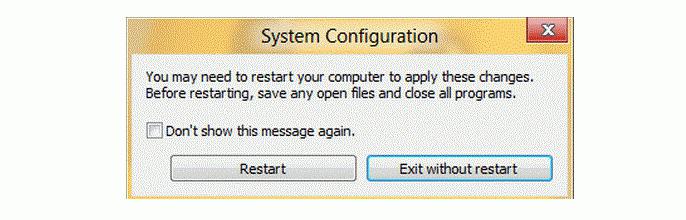 Se você precisar de suporte máxima é o hardware do computador mais importante, recomenda-se usar a opção de transferência a partir do "suporte para drivers de rede." Além disso, na maioria dos casos, quando uma depuração mais ou menos graves, provavelmente você vai precisar de uma ajuda de linha de comando.
Se você precisar de suporte máxima é o hardware do computador mais importante, recomenda-se usar a opção de transferência a partir do "suporte para drivers de rede." Além disso, na maioria dos casos, quando uma depuração mais ou menos graves, provavelmente você vai precisar de uma ajuda de linha de comando.
Como tudo isso se reproduzir? Isso será discutido em nosso artigo.
"Configuração do sistema» (Msconfig.exe)
Como foi o caso com versões anteriores do Windows, esta é a maneira mais simples. Você pode ajudar um utilitário de sistema "Configuração do Sistema", que executa o msconfig.exe arquivo. No entanto, os usuários novatos é improvável que algo que ele disse.
Então, como vêm em modo de segurança? Windows 8, se falarmos sobre este método, não é muito diferente dos seus antecessores. É necessário pressionar a combinação de teclas Win + R, e depois para a caixa que aparece para introduzir um MSConfig comando. Pressione Enter, em seguida, na frente de você há a caixa de diálogo do utilitário necessárias.
ferramentas de configuração
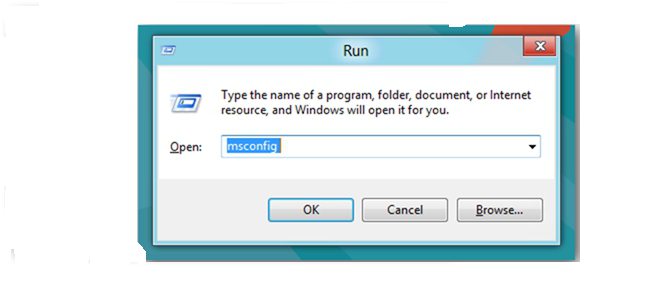 É necessário ir até a aba "Download" e em seguida, colocar uma caixa de seleção ao lado da opção "Modo Seguro". «OK» Press. Isso fará com que uma caixa de diálogo informando que você reinicie. Para confirmar 8 modo de segurança do Windows, você pode aceitar a proposta, clicando no botão "Reset", e você pode recusar. Neste último caso, é necessário clicar em "Sair sem reiniciar."
É necessário ir até a aba "Download" e em seguida, colocar uma caixa de seleção ao lado da opção "Modo Seguro". «OK» Press. Isso fará com que uma caixa de diálogo informando que você reinicie. Para confirmar 8 modo de segurança do Windows, você pode aceitar a proposta, clicando no botão "Reset", e você pode recusar. Neste último caso, é necessário clicar em "Sair sem reiniciar."
Não se preocupe. Mesmo se você não deseja reiniciar o computador agora, no momento do lançamento posterior do sistema vai usá-lo "Modo Seguro". Importante! Quando você eliminar a causa do erro, ou executar alguma ação, possível somente neste modo, não se esqueça de clicar no caminho acima novamente, e, em seguida, desmarque a caixa. Caso contrário, o sistema continuará a carregar neste estado. E como entrar em modo de segurança? Windows 8 oferece uma série de maneiras, então vá em frente.
Usamos uma combinação de teclas Shift + Restart
Primeiro, pressione as teclas Win + I no teclado, então o painel do lado direito irá exibir parâmetros. Na sua extremidade inferior há alguns botões, entre os quais estão interessados no "off". Clique nele. Irá aparecer um menu de opções, entre as quais há uma opção "Restart". Segurando a tecla SHIFT e clique no botão esquerdo do mouse artigo.
E mais uma coisa. Para acessar o modo de segurança (Windows 8, infelizmente, não se destina a tecnologia de sensor), o usuário deve usar o teclado.
 O sistema vai começar a realizar uma reinicialização. Após a caixa de tela grande BIOS padrão do Windows caixa de diálogo aparece na frente de você em que você irá selecionar as opções desejadas para o tipo desejado de operação do sistema. Entre eles, estamos apenas interessados nos "Diagnósticos" item. Sem ele, o lançamento do modo de segurança do Windows 8 não será possível.
O sistema vai começar a realizar uma reinicialização. Após a caixa de tela grande BIOS padrão do Windows caixa de diálogo aparece na frente de você em que você irá selecionar as opções desejadas para o tipo desejado de operação do sistema. Entre eles, estamos apenas interessados nos "Diagnósticos" item. Sem ele, o lançamento do modo de segurança do Windows 8 não será possível.
Clique neste botão com o botão esquerdo do mouse. caixa de diálogo "Configurações avançadas" irá aparecer. O menu, que lista todas as possíveis opções adicionais, selecione a opção "Opções de inicialização" item. A lista, que é a opção desejada "Ativar Segurança". Selecione-o e clique no botão "Atualizar". O monitor exibido imediatamente ofereceu três opções. O que é necessário no modo de segurança do Windows 8?
escolhendo
Se você precisa de um "modo de segurança", você deve pressionar a tecla F4. No caso de você precisar do apoio de drivers de rede, precisa de um F5 botão e F6, quando por alguma ação precisa emulação de modo de linha de comando apoio. Após pressionar qualquer uma das teclas de todo o sistema acima será enviado para reiniciar o tipo selecionado de modo seguro.
Usamos modo de segurança durante a inicialização a partir do CD / DVD
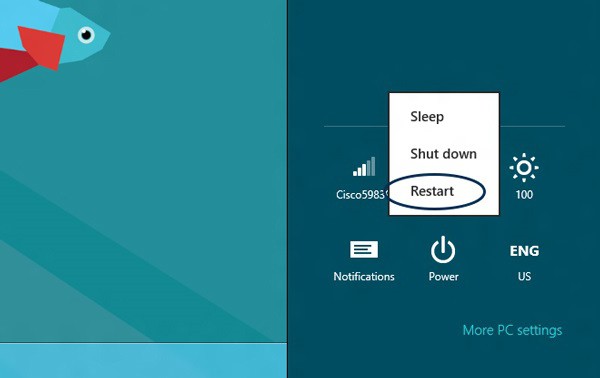 No Windows 8 (mas não no Windows 8.1, nota), você tem a opção de criar um disco de recuperação do sistema independente. Se você tem isso, iniciar a partir dele. Como ir para o modo de segurança (Windows 8.1 também permite essa possibilidade) de mídia ótica?
No Windows 8 (mas não no Windows 8.1, nota), você tem a opção de criar um disco de recuperação do sistema independente. Se você tem isso, iniciar a partir dele. Como ir para o modo de segurança (Windows 8.1 também permite essa possibilidade) de mídia ótica?
Para fazer isso, você primeiro tem que definir a opção "Boot from CD / DVD» no menu BIOS. Especificamente descrever este método não é possível, uma vez que existem atualmente mais de uma dúzia de modificações "BIOS", mas porque você tem que procurar as instruções apropriadas no site do fabricante.
Imediatamente após a inicialização a partir de mídia ótica, você será solicitado para selecionar o layout de teclado desejado. selecionar imediatamente o que é necessário para acções futuras. Isso fará com que uma caixa de diálogo com opções, que nós já mencionadas no parágrafo anterior. Assim, todas as suas novas acções serão idênticos aos de que falamos acima.
Use o disco de reparação do sistema USB
Windows 8 (e Windows 8.1 também) tem uma função com a qual você pode criar um drive USB para uma possível recuperação. Além disso, você também pode baixar o "windose" de forma segura com a sua ajuda. Como fazê-lo? No parágrafo anterior, falamos sobre inicialização a partir de um disco óptico. Novamente, acesse o site do fabricante, em seguida, descobrir como você pode inicializar a partir da unidade flash usando o seu modelo de BIOS. Todos os passos subsequentes são semelhantes aos descritos acima.
Como criar a unidade flash de recuperação?
Na caixa de Metro, digite a palavra "recuperação" e selecione "Configurações" para abrir a caixa de diálogo correspondente. É necessário clicar no botão esquerdo do mouse sobre o item "Criar um disco de recuperação", então um especial "Wizard" será lançado.
Na janela, selecione "Copiar a partição de recuperação a partir do PC para restaurar o disco", como neste caso, ele irá incluir todas as características especiais que estão disponíveis em seu computador. Se você não pode verificar a caixa (não está activo), então você tem essa seção na unidade do sistema não está presente. Importante! Se você quiser executar as ações mencionadas, é necessário um cartão de memória flash, pelo menos, 16 GB. Se você pode fazer sem ele, será suficiente, até 256 MB.
Note-se que mesmo se você tiver espaço livre suficiente no disco removível, todos os dados que serão destruídos. Siga o assistente e, em seguida, clique no botão "Finish". Esperar um minutos poucos … Tudo! Agora você iniciar no modo de segurança estarão disponíveis. Windows 8, pode ser limpo de malware.
E F8 (Shift + F8), por vezes, funciona!
No início do artigo que escreveu sobre o fato de que em versões anteriores do Windows para inicializar em modo de segurança era suficiente apenas para pressionar a tecla F8 imediatamente após o logotipo BIOS no visor. Conversamos também sobre o fato de que, no novo sistema operacional que não funciona. No entanto, nem todos tão simples.
Em outros casos, pode acionar o atalho de teclado Shift + F8, em que a janela de seleção de opções de inicialização começa. Importante! Muitas vezes acontece que "pegar" o momento em que essa combinação vai funcionar, é impossível. Se você usa o computador, que o sistema está instalado no SSD-drive, tornam praticamente impossível. Qual é a razão tal comportamento do sistema operacional?
razão
O blog oficial da Microsoft diz que isso é devido a um tempo de inicialização muito rápido. Steve Sinofsky disse a mesma coisa, e muito antes de a maioria dos erros. O problema reside na grande velocidade de inicialização do sistema, especialmente quando se trata de hard drives. Neste caso, o programa simplesmente não tem tempo para "ver" as teclas premente da referida. Então, como para iniciar o computador em modo de segurança? Windows 8 é, infelizmente, a escolha do usuário não deixar … Se você estiver usando em uma base diária ou um computador portátil com um BIOS UEFI e do SSD, em seguida, em modo de segurança teclas você não inicializar o sistema. Claro, se você não tem a resposta ultra-rápido. Quanto aos computadores antigos com discos rígidos convencionais, isto é obtido em alguns casos.
Então nós conversamos sobre como entrar em modo de segurança. Windows 8 – um sistema perfeito, se você souber todos os detalhes de seu uso. Lembre-se que em caso de perturbações graves, tais opção de inicialização que você não pode ajudar. Ele provavelmente terá de usar todos os recursos da unidade flash de substituição ou disco, que já mencionados acima.
O sucesso na resolução de problemas!